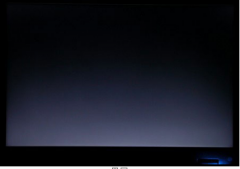联想Win8笔记本电脑开机黑屏怎么办?下面一起来看看联想Win8笔记本电脑开机黑屏的解决方法。

一、硬件: 开机立即选择进入BIOS看是否也会黑屏,如果也黑屏则硬件有故障。
二、系统文件配置:
1、首先在启动黑屏,只有鼠标的情况下,通过Ctrl+SFHIFT+ESC调出任务管理器。
2、接着点击任务管理器下方左侧的详细信息,显示出完整面板,选择任务管理的文件,运行新任务。
3、然后在出现的对话框中选择右下角的浏览,弹出文件浏览窗口。
4、此时可以在文件浏览窗口中看到左侧的这台电脑,用鼠标右键点击它,选择管理。
5、弹出计算机管理窗口,选择左侧的本地用户和组→用户,在右侧会列出本机的用户。
6、新建一个管理员帐户,然后注销,用新建的用户名登录,就一切正常了。
三、显卡驱动:可能由于显卡驱动不兼容导致黑屏,需要卸载原来显卡驱动,安装最新版本兼容驱动来解决。
打开管理,选择设备管理器,点开显示适配器,卸载里面的设备同时勾选卸载驱动,然后重启进入系统重新更新显卡驱动。
四、系统更新:自动更新后不兼容导致黑屏,需要卸载最近的更新来解决。
打开任务管理器,选择文件新建任务运行,输入control.exe,打开控制面板,打开程序和功能,点击左侧查看已安装的更新,右击卸载最近的更新。
五、系统故障:如果尝试以上方法都未解决,需要备份资料,打开文件浏览窗口,复制备份后重装系统或是一键恢复了。